win设置双屏 win10系统双屏显示器设置教程
更新时间:2024-03-30 13:32:01作者:kzmyhome
在现代科技发展的今天,双屏显示器已经成为许多人办公和娱乐的首选,特别是在Win10系统下,设置双屏显示器可以大大提高工作效率和视觉体验。对于一些新手用户来说,如何正确设置Win10系统下的双屏显示器却可能会成为一个难题。下面我们就来详细介绍Win10系统双屏显示器设置教程,让您轻松掌握双屏显示器的使用技巧。
步骤如下:
1.打开电脑进入系统后,点击左下方的win图标。
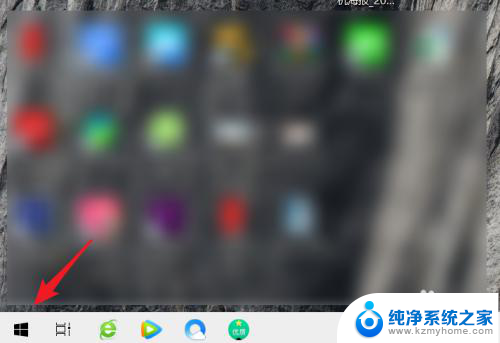
2.点击后,在上方弹出的窗口中。选择设置了图标进入。
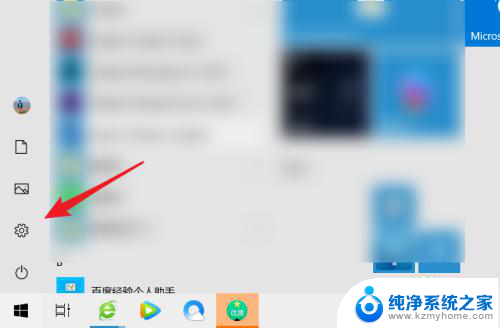
3.在设置界面,我们选择系统的选项进入。
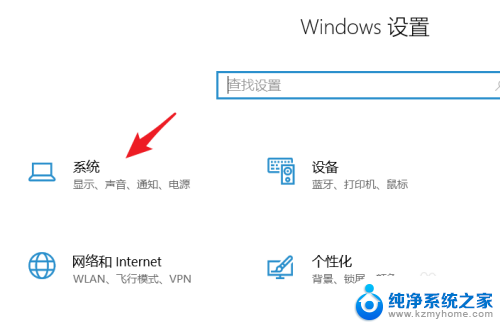
4.将显示器与电脑连接,点击多显示器设置。
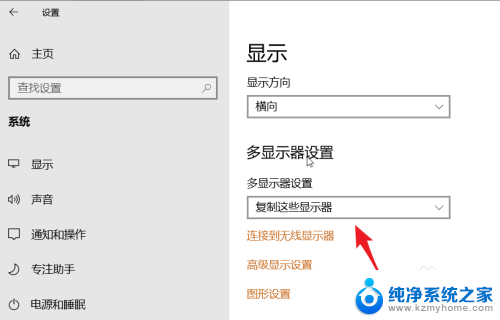
5.点击后在,下方的选项内,选择扩展这些显示器。
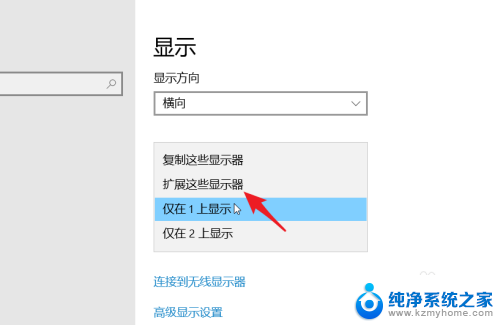
6.选择完毕后,即可将屏幕进行扩展。点击保存,更改即可。
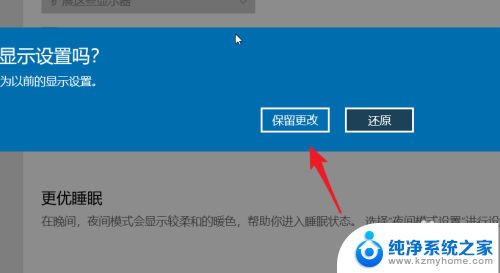
以上就是win设置双屏的全部内容,如果遇到这种情况,可以尝试按照以上方法来解决,希望这些方法能对大家有所帮助。
win设置双屏 win10系统双屏显示器设置教程相关教程
- 电脑双屏互不干扰win10 双屏显示互不干扰Win10设置
- 双系统如何设置默认启动系统 win10双系统默认启动系统设置步骤
- 怎样给电脑设置使用时间 win10系统屏幕显示时间设置方法
- 如何安装双win10 win10系统如何安装win7双系统
- ie浏览器默认主页网址win10 win10 IE11浏览器主页显示设置教程
- 屏保设置如何设置 电脑屏保设置教程
- 荣耀手机唤醒屏幕方法 华为手机如何设置双击唤醒屏幕
- 屏幕设置时间怎么设置 电脑屏幕显示时间设置步骤
- win11复制屏幕怎么设置 Win11扩展显示器复制设置步骤详解
- 双屏鼠标如何使用 如何连接第二显示器
- 如何安全拆卸显卡的详细步骤与注意事项,让你轻松拆解显卡!
- 英伟达对AI的理解和布局,黄仁勋在这里讲清楚了:探索英伟达在人工智能领域的战略布局
- 微软未来将继续推出Xbox硬件,掌机设备蓄势待发最新消息
- AMD锐龙AI 9 HX 370游戏性能领先酷睿Ultra 7 258V 75%
- AMD裁员上千人,市场“吓坏”!英伟达会超越吗?
- Win11 23H2用户反馈微软11月更新导致错误显示“终止支持”问题解决方案
微软资讯推荐
- 1 详细教程:如何在电脑上安装Win7系统步骤解析,零基础教学,轻松搞定安装步骤
- 2 如何查看和评估电脑显卡性能与参数?教你如何正确选择电脑显卡
- 3 微软酝酿Win11新特性:图表显示过去24小时PC能耗数据
- 4 倒计时!Windows 10要“退休”啦,微软官方支持即将结束,升级Windows 11前必读!
- 5 Windows 11 的 8个令人头疼的细节及解决方法 - 如何应对Windows 11的常见问题
- 6 AMD Zen 6架构台式机处理器将保留AM5兼容性,预计最快于2026年末发布
- 7 微软技术许可有限责任公司获得自动恶意软件修复与文件恢复管理专利
- 8 数智早参|微软斥资近百亿美元租用CoreWeave服务器,加速云计算发展
- 9 Win10 如何优化系统性能与提升使用体验?教你简单有效的方法
- 10 你中招了吗?Win11 24H2离谱BUG又来了,如何应对Win11最新版本的问题
win10系统推荐
系统教程推荐
- 1 u盘作为启动盘之后怎么还原 u盘启动盘变回普通u盘方法
- 2 wallpaper壁纸如何设置锁屏 锁屏壁纸设置方法
- 3 电脑f12截图默认保存在哪里 steamf12截图保存路径
- 4 液晶电视连wifi怎么看电视台 电视怎么连接wifi
- 5 不在一个网段如何共享打印机 局域网之外如何连接共享打印机
- 6 怎么取消桌面广告 win10如何关闭桌面弹出广告
- 7 电脑睡眠 快捷键 Windows 10 快速睡眠设置方法
- 8 如何打开avi格式视频 Windows Media Player播放avi教程
- 9 电脑怎么连接小米音响 小米蓝牙音响如何在win10上连接
- 10 打印机插电脑上怎么打印不了 打印机连接电脑无法打印解决方法